एक्सेल: राज्य संक्षिप्त नाम को पूरे नाम में बदलें
आप एक्सेल में राज्य संक्षिप्ताक्षरों को पूर्ण राज्य नामों में बदलने के लिए निम्नलिखित सूत्र का उपयोग कर सकते हैं:
=SWITCH( A2 , "AL", "Alabama", "AK", "Alaska", "AZ", "Arizona", "AR", "Arkansas", "CA", "California", "CO", " Colorado", "CT", "Connecticut", "DE", "Delaware", "FL", "Florida", "GA", "Georgia", "HI", "Hawaii", "ID", "Idaho" , "IL", "Illinois", "IN", "Indiana", "IA", "Iowa", "KS", "Kansas", "KY", "Kentucky", "LA", "Louisiana", " ME", "MAINE", "MD", "Maryland", "MA", "Massachusetts", "MI", "Michigan", "MN", "Minnesota", "MS", "Mississippi", "MO" , "Missouri", "MT", "Montana", "NE", "Nebraska", "NV", "Nevada", "NH", "New Hampshire", "NJ", "New Jersey", "NM" , "New Mexico", "NY", "New York", "NC", "North Carolina", "ND", "North Dakota", "OH", "Ohio", "OK", "Oklahoma", " OR", "Oregon", "PA", "Pennsylvania", "RI", "Rhode Island", "SC", "South Carolina", "SD", "South Dakota", "TN", "Tennessee", "TX", "Texas", "UT", "Utah", "VT", "Vermont", "VA", "Virginia", "WA", "Washington", "WV", "West Virginia", " WI", "Wisconsin", "WY", "Wyoming")
यह विशेष सूत्र सेल A2 में राज्य संक्षिप्त नाम को पूर्ण राज्य नाम में परिवर्तित करता है।
निम्नलिखित उदाहरण दिखाता है कि व्यवहार में इस फ़ंक्शन का उपयोग कैसे करें।
उदाहरण: एक्सेल में राज्य संक्षिप्तीकरण को पूरे नाम में बदलें
मान लीजिए कि हमारे पास एक्सेल में रिपोर्ट संक्षिप्ताक्षरों की निम्नलिखित सूची है:
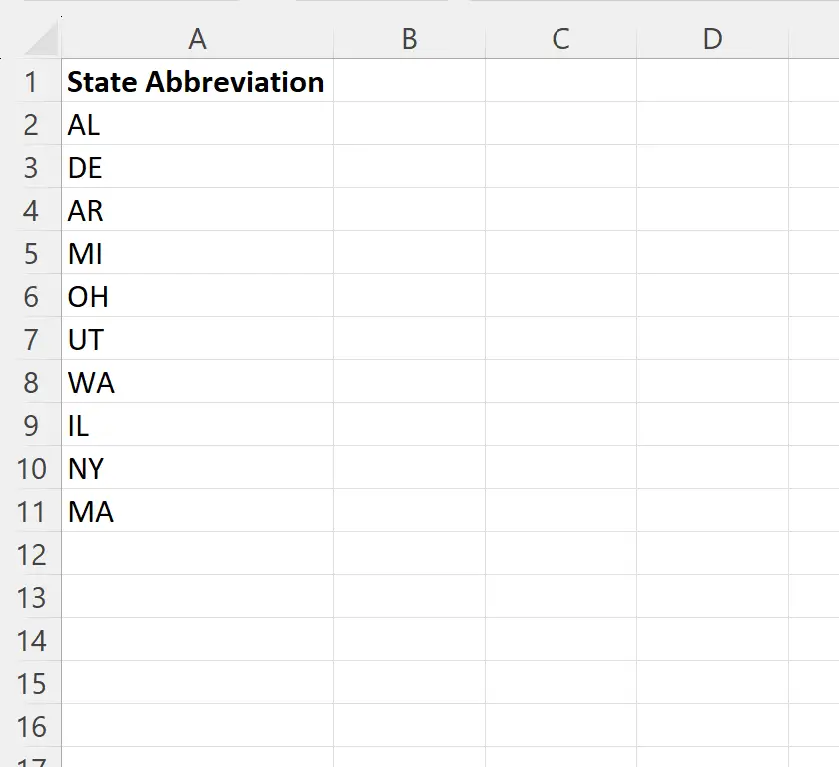
मान लीजिए कि हम कॉलम बी में प्रत्येक संक्षिप्त नाम के लिए पूर्ण राज्य का नाम प्रदर्शित करना चाहते हैं।
ऐसा करने के लिए, हम सेल B2 में निम्नलिखित सूत्र टाइप कर सकते हैं:
=SWITCH( A2 , "AL", "Alabama", "AK", "Alaska", "AZ", "Arizona", "AR", "Arkansas", "CA", "California", "CO", " Colorado", "CT", "Connecticut", "DE", "Delaware", "FL", "Florida", "GA", "Georgia", "HI", "Hawaii", "ID", "Idaho" , "IL", "Illinois", "IN", "Indiana", "IA", "Iowa", "KS", "Kansas", "KY", "Kentucky", "LA", "Louisiana", " ME", "MAINE", "MD", "Maryland", "MA", "Massachusetts", "MI", "Michigan", "MN", "Minnesota", "MS", "Mississippi", "MO" , "Missouri", "MT", "Montana", "NE", "Nebraska", "NV", "Nevada", "NH", "New Hampshire", "NJ", "New Jersey", "NM" , "New Mexico", "NY", "New York", "NC", "North Carolina", "ND", "North Dakota", "OH", "Ohio", "OK", "Oklahoma", " OR", "Oregon", "PA", "Pennsylvania", "RI", "Rhode Island", "SC", "South Carolina", "SD", "South Dakota", "TN", "Tennessee", "TX", "Texas", "UT", "Utah", "VT", "Vermont", "VA", "Virginia", "WA", "Washington", "WV", "West Virginia", " WI", "Wisconsin", "WY", "Wyoming")
फिर हम इस सूत्र को क्लिक करके कॉलम बी में प्रत्येक शेष सेल पर खींच सकते हैं:
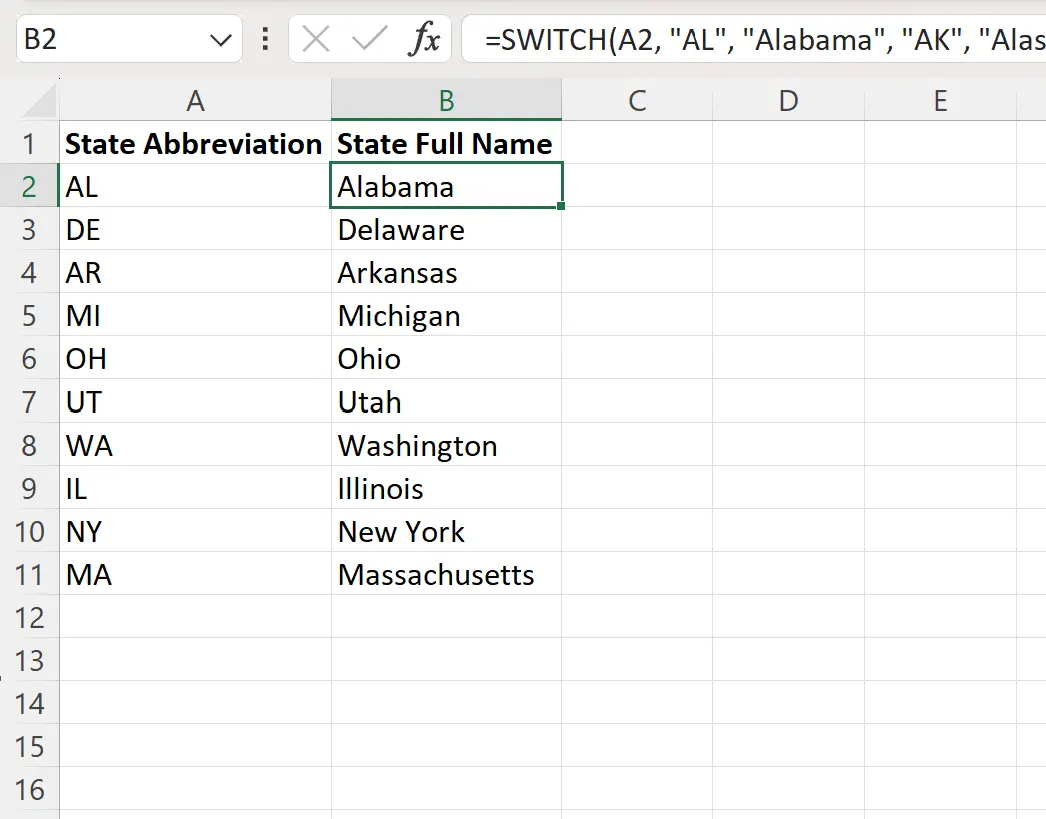
कॉलम बी अब कॉलम ए में प्रत्येक राज्य के संक्षिप्त नाम के लिए पूर्ण राज्य का नाम प्रदर्शित करता है।
यह फॉर्मूला कैसे काम करता है?
उस सूत्र को याद रखें जिसका उपयोग हमने राज्य संक्षिप्त नाम के लिए पूर्ण राज्य नाम प्रदर्शित करने के लिए किया था:
=SWITCH( A2 , "AL", "Alabama", "AK", "Alaska", "AZ", "Arizona", "AR", "Arkansas", "CA", "California", "CO", " Colorado", "CT", "Connecticut", "DE", "Delaware", "FL", "Florida", "GA", "Georgia", "HI", "Hawaii", "ID", "Idaho" , "IL", "Illinois", "IN", "Indiana", "IA", "Iowa", "KS", "Kansas", "KY", "Kentucky", "LA", "Louisiana", " ME", "MAINE", "MD", "Maryland", "MA", "Massachusetts", "MI", "Michigan", "MN", "Minnesota", "MS", "Mississippi", "MO" , "Missouri", "MT", "Montana", "NE", "Nebraska", "NV", "Nevada", "NH", "New Hampshire", "NJ", "New Jersey", "NM" , "New Mexico", "NY", "New York", "NC", "North Carolina", "ND", "North Dakota", "OH", "Ohio", "OK", "Oklahoma", " OR", "Oregon", "PA", "Pennsylvania", "RI", "Rhode Island", "SC", "South Carolina", "SD", "South Dakota", "TN", "Tennessee", "TX", "Texas", "UT", "Utah", "VT", "Vermont", "VA", "Virginia", "WA", "Washington", "WV", "West Virginia", " WI", "Wisconsin", "WY", "Wyoming")
यह सूत्र SWITCH फ़ंक्शन का उपयोग करता है, जो निम्नलिखित मूल सिंटैक्स का उपयोग करता है:
SWITCH(value to switch, find1, return1, find2, return2, ...)
हमारे विशेष सूत्र में, हम सेल A2 का विश्लेषण करते हैं और निम्नलिखित कार्य करते हैं:
- “एएल” खोजें – यदि आपको यह मिल जाए, तो अलबामा वापस जाएँ
- यदि नहीं मिला, तो “एके” खोजें – यदि मिल जाए, तो अलास्का लौट आएं
- यदि नहीं मिला, तो “AZ” खोजें – यदि मिल जाए, तो एरिज़ोना लौट आएं
और इसी तरह।
इस तर्क का उपयोग करके, हम प्रत्येक राज्य के संक्षिप्त नाम के आधार पर एक पूर्णतः योग्य राज्य का नाम लौटाने में सक्षम हैं।
नोट : आप Excel में SWITCH फ़ंक्शन का संपूर्ण दस्तावेज़ यहां पा सकते हैं।
अतिरिक्त संसाधन
निम्नलिखित ट्यूटोरियल बताते हैं कि एक्सेल में अन्य सामान्य कार्य कैसे करें:
एक्सेल: किसी कॉलम में किसी मान की पहली घटना का पता लगाएं
एक्सेल: टेक्स्ट को संख्यात्मक मान कैसे निर्दिष्ट करें
एक्सेल: महीने के नाम को संख्या में कैसे बदलें